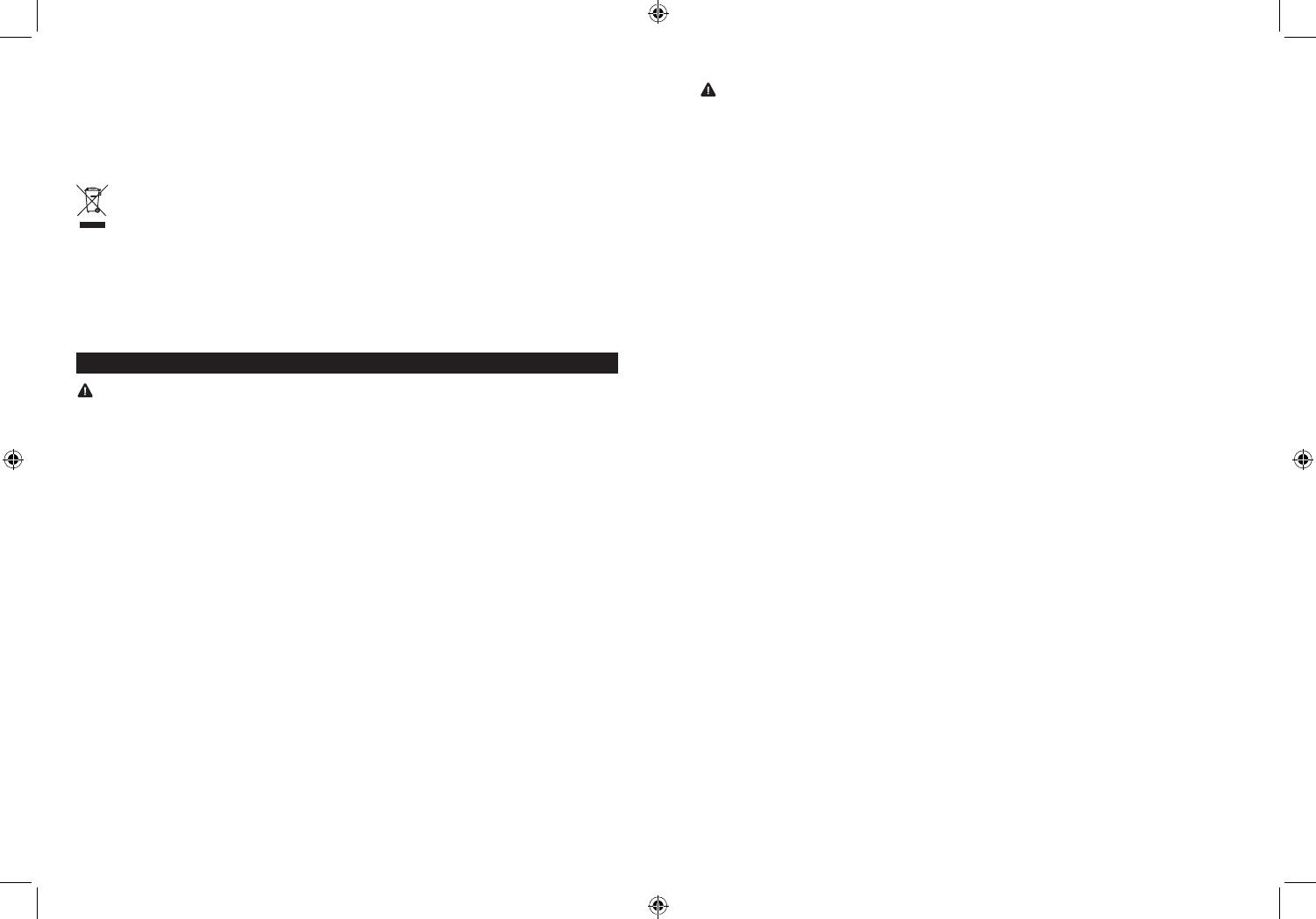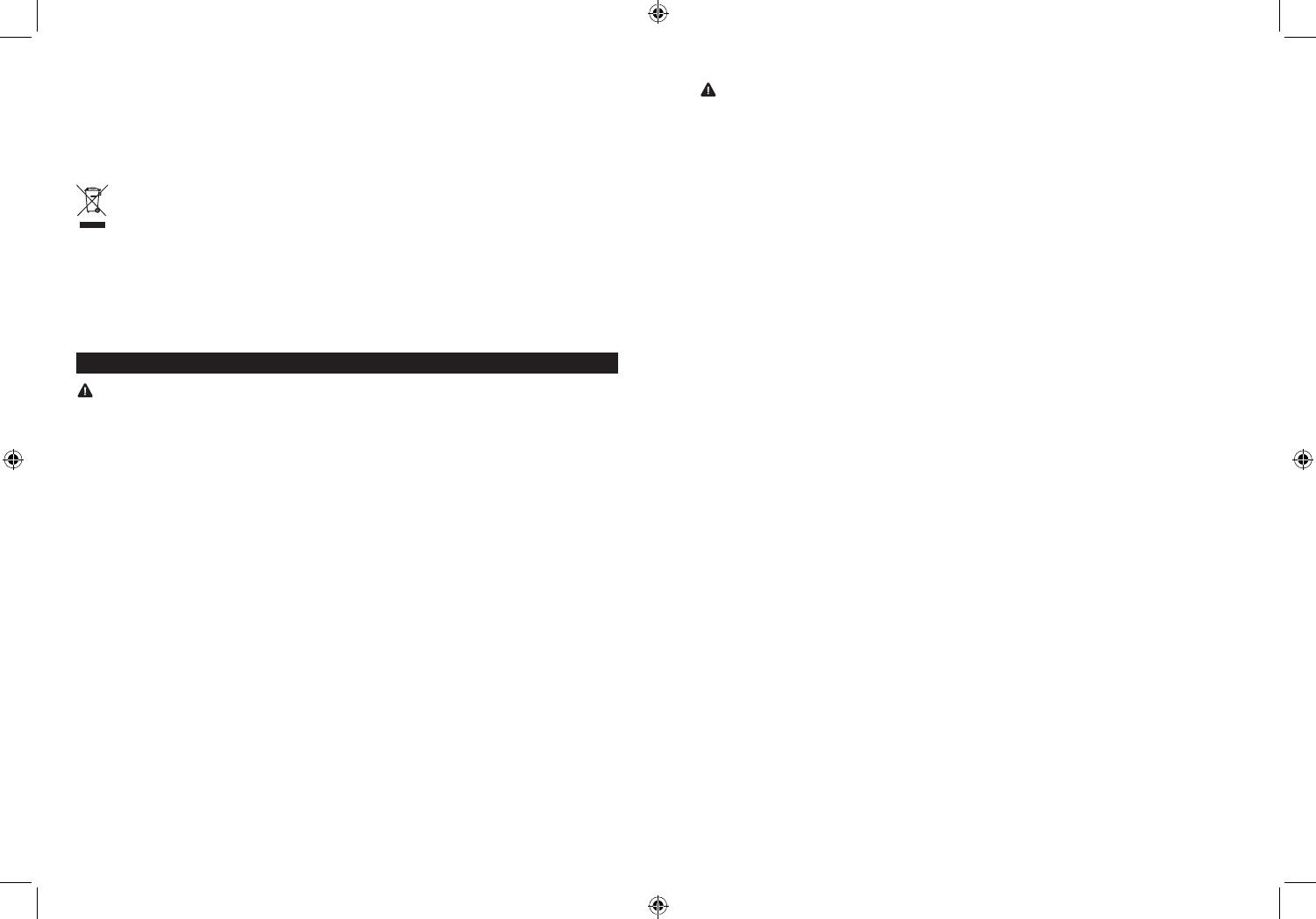
28 29
BIZTONSÁGI ÉS HASZNÁLATI ÚTMUTATÓ
1. Amennyiben a berendezés működése nem megfelelő, és a felhasználó által kezdeményezett hibaelhárítás sikertelen,
kapcsolja ki a készüléket, és hívja a Kensington műszaki támogatást nyújtó szakembereit. www.kensington.com.
2. Ne szerelje szét a terméket, és ne tegye ki bárminemű folyadék, nedvesség, illetve olyan hőmérséklet hatásának, amely
kívül esik a működéshez meghatározott 0 – 40 °C-os tartományon.
3. Amennyiben a terméket olyan hőmérséklet éri, amely a tartományon kívül esik, kapcsolja ki a készüléket, és várja meg,
amíg a hőmérséklet visszatér a normál működéshez szükséges tartományba.
AZ EURÓPAI UNIÓ TAGORSZÁGAIBAN ÉRVÉNYES TUDNIVALÓK
A szimbólum használata azt jelzi, hogy a termék nem kezelhető háztartási hulladékként. Ha meggyőződik arról, hogy
a termék leselejtezése megfelelő módon történik, segít megelőzni a helytelen leselejtezésből fakadó olyan esetleges
következményeket, amelyek a környezetre és az emberi egészségre károsak lehetnek. A termék újrahasznosításával
kapcsolatos részletes tudnivalókért forduljon a helyi városi hivatalhoz, a háztartási hulladékok leselejtezését végző
szolgáltatóhoz, vagy keresse fel a terméket értékesítő üzletet.
A Kensington és az ACCO az ACCO Brands bejegyzett védjegye. A Expert Mouse az ACCO Brands bejegyzett márkája. Az Windows
az Microsoft Corporation bejegyzett védjegye az Egyesült Államokban és más országokban. A Mac ás a Mac OS az Apple Computer,
Inc. bejegyzett védjegyei az Egyesült Államokban és más országokban. Az összes egyéb bejegyzett és nem bejegyzett védjegy a
megfelelő tulajdonosok védjegye. Más védjegyek bejegyzés alatt állnak.
© 2015 Kensington Computer Products Group, az ACCO Brands egyik részlege. A tartalom jogosulatlan másolása, sokszorosítása
vagy egyéb módon történő felhasználása a Kensington Computer Products Group írásos beleegyezése nélkül nem engedélyezett.
Minden jog fenntartva. 09/15
Čeština
Zdravotní varování
Používání klávesnice, myši či trackballu může způsobovat vážná poranění nebo nemoci.
Nedávné zdravotní výzkumy pracovních poranění označily normální zdánlivě neškodné aktivity
jako potencionální příčinu onemocnění z opakovaného přepětí („RSI“). Mnoho faktorů může
být původcem nemoci RSI. Mezi ně patří zdravotní a fyzický stav osoby, celkové zdraví a způsob
polohy těla či ostatních aktivit během práce (včetně používání klávesnice a myši). Některé
studie navrhují, aby množství času stráveného prací s klávesnicí, myší či trackballem bylo také
jedním z faktorů. Poraďte se s kvalifikovaným zdravotníkem, máte-li nějaké otázky nebo obavy
ohledně těchto rizikových faktorů.
Při používání klávesnice, myši či trackballu můžete pociťovat občasné nepohodlí rukou, paží,
ramen, krku nebo jiných částí těla. Také můžete pocítit některé symptomy, jako je trvalé či
vracející se nepohodlí, bolest, pulzující bolest, brnění, necitlivost, pocit pálení nebo ztuhlost, i
když zrovna nepracujete s počítačem. NEIGNORUJTE TATO VAROVNÁ ZNAMENÍ. OKAMŽITĚ
VYHLEDEJTE POMOC KVALIFIKOVANÉHO ZDRAVOTNÍKA Tyto symptomy mohou být příznaky
nemocí RSI, které trvale postihují nervy, svaly, šlachy a ostatní části těla, jako jsou například
syndrom karpálního tunelu, zánět šlach, tenosynovitida a další.
Řešení běžných problémů
Pokud váš trackball nefunguje správně, proveďte následující kroky, jeden po druhém, a zkuste
vaše zařízení znovu. Jakmile vaše zařízení začne fungovat správně, můžete přestat.
1. Trackball odpojte od počítače a znovu jej připojte.
2. Pokud má váš počítač další USB port, připojte jej do jiného USB portu.
3. Vypněte a znovu spusťte váš počítač.
4. Pokud to bude možné, vyzkoušejte trackball s jiným počítačem.
Čištění trackballu
Pro skvělý výkon nezapomeňte svůj trackball pravidelně čistit.
UPOZORNĚNÍ: Nikdy nestříkejte tekutý čistič přímo na trackball.
Technická podpora
Technická podpora je k dispozici všem registrovaným uživatelům produktů společnosti
Kensington. Tato služba není zpoplatněna jinak než náklady na telefonní hovor. Informace o
kontaktech na technickou podporu můžete nalézt na zadní straně této příručky.
Podpora na webu
Odpově´d na svůj problém můžete nalézt v části Frequently Asked Questions (FAQ – často
kladené dotazy) stránek podpory společnosti Kensington. www.support.kensington.com.
Podpora po telefonu
Kromě případných poplatků za dálkové hovory nejsou za technickou podporu účtovány žádné
poplatky. Pracovní dobu oddělení podpory po telefonu zjistíte na stránkách
www.kensington.com. V Evropě je technická podpora k dispozici od pondělí do pátku
od 9:00 do 18:00 hod.
Když voláte na linku podpory, mějte na paměti následující:
• Zavolejteztelefonuzmísta,odkudmátepřístupkzařízení.
• Připravtesinásledujícíinformace:
– jméno, adresu a telefonní číslo,
– název produktu,
– značku a model vašeho počítače,
– operační systém a jeho verzi,
– symptomy problému a co k němu vedlo.
AFKT VYJÁDŘENÍ O VYSTAVENÍ RADIACI
Toto zařízení odpovídá limitům AFKT nastavením pro nekontrolované prostředky. Koncový uživatelé musí postupovat podle
zvláštních pokynů k použití, aby dodrželi limity vystavení záření. Tento převaděč nesmí být umístěn na stejném místě ani
operovat ve spojení s žádnou další anténou ani převaděčem.
PROHLÁŠENÍ FEDERAL COMMUNICATIONS COMMISSION O VYSOKOFREKVENČNÍM RUŠENÍ
Poznámka: Toto zařízení bylo ověřeno a odpovídá omezením třídy B pro digitální zařízení podle části 15 předpisů FCC. Tyto
limity jsou stanoveny tak, aby byla dodržena dostatečná ochrana proti nebezpečným interferencím při domácí instalaci. Toto
zařízení produkuje, využívá a může vyzařovat vysokofrekvenční energii a, není-li instalováno a používáno v souladu s pokyny,
může způsobit škodlivé interference radiokomunikačním systémům.
Není ale zaručeno, že se tato interference nevyskytne při určité konkrétní instalaci. Zda toto zařízení způsobuje škodlivou
interferenci příjmu televizního nebo radiového signálu, můžete zjistit následovně:
• Přesměrujtenebopřemístětepřijímacíanténu.
• Zvyštevzdálenostmezizařízenímapřijímačem.
• Zapojtezařízenídoelektrickézásuvkyjinéhookruhu,nežjeten,kekterémujepřipojenpřijímač.
• Poraďtesesdealeremnebosezkušenýmrádio-TVtechnikem.
ÚPRAVY: Změny nebo úpravy, které nebyly výslovně schváleny společností Kensington, mají za následek neplatnost
oprávnění k používání přístroje podle omezení FCC a nesmí být prováděny.
PROHLÁŠENÍ O SOULADU S PŘEDPISY FCC
Tento produkt odpovídá části 15 předpisů FCC. Provoz na základě dvou podmínek: (1) Zařízení nesmí způsobovat škodlivé
interference a (2) zařízení musí přijmout veškeré přijaté interference včetně těch, které mohou mít nežádoucí vliv. Podle části
2.909 předpisů FCC je stranou odpovědnou za toto zařízení společnost Kensington Computer Products Group, 1500 Fashion
Island Blvd, 3rd Floor, San Mateo, CA 94404, USA.
SOULAD SKANADSKÝMI PRŮMYSLOVÝMI PŘEDPISY
Toto digitální zařízení třídy [B] odpovídá kanadskému předpisu ICES-003.
Toto zařízení bylo vyzkoušeno a splňuje limity uvedené ve standardu RSS-210. Provoz je možný při dodržení následujících
dvou podmínek: (1) Zařízení nesmí způsobovat interference a (2) zařízení musí přijímat veškeré interference včetně těch, které
mohou mít nežádoucí vliv na provoz zařízení.
Toto zařízení je v souladu s normou RSS-247 předpisů Industry Canada. Provoz je možný při dodržení následujících dvou